
Varför skulle någon vilja köra WhatsApp i Windows eller Linux? WhatsApp är trots allt en mobil meddelandeprogram.
Tja, det finns flera anledningar. En tappad eller felplacerad telefon kan till exempel tvinga dig att hitta ett tillfälligt sätt att hålla dig uppdaterad med dina kontakter på WhatsApp, eller du kan helt enkelt vara den äventyrliga typen som vill ha ett enkelt sätt att göra allt från skrivbordet eller datorn. Det är också bekvämt att skriva från ett vanligt tangentbord, speciellt när man har en förlängd fram och tillbaka konversation - men det kan skilja sig från individ till individ. De med visuella problem kan också föredra den större dataskärmen över en smartphone-skärm.
På Windows är det möjligt att köra Whatsapp med en Android-emulator som Bluestacks. Bluestacks är inte tillgänglig på Linux ännu, men det finns andra sätt att köra WhatsApp och andra Android-appar på Linux.
Genymotion Android Emulator
Den enklaste metoden innebär att använda Genymotion, en Android-emulator. Om du är ny på dessa villkor är en emulator en applikation som låter dig köra ett annat operativsystem inom ditt inbyggda system. I det här fallet vill vi köra Android i Linux.
Genymotion är en av flera Android-emulatorer. Försök innan du köper: 6 Emulatorer för testkörning Mobiltelefoner Prova innan du köper: 6 Emulatorer för testkörning Mobiltelefoner Det har gått ungefär ett år sedan jag köpte min första smartphone. Jag kommer ihåg att jag hade en så svår tid att bestämma vilken telefon jag ville ha. Därefter hade jag ingen aning om att mobiltelefonimulatorer existerade. Och ... Läs mer som du kan installera i Linux. Jämfört med andra emulatorer erbjuder Genymotion flera fördelar, nämligen:
- Det är lätt att installera och använda vilket är användbart för nybörjare och mellanliggande Linux-användare
- Nedladdningsbara förkonfigurerade Android-behållare för ett brett utbud av enheter och Android-versioner
- Du kan bestämma hur många resurser som RAM och hårddisk som ska tilldelas varje virtuell enhet
- Det är möjligt att använda din Internetanslutning direkt i den emulerade enheten
- Den levereras med ADB-stöd och OpenGL-hårdvaruacceleration så att du kan använda behållaren i en helskärm och därmed förbättra din upplevelse.
- Den stöder dra och släpp filöverföring till det emulerade SD-kortet
- Stöd för flera sensorer som ljus, gyroskop och accelerometer
Innan du installerar Genymotion måste du först installera Oracle VirtualBox. VirtualBox är virtualiseringsprogramvara som skapar den virtuella miljön som krävs för att emulera Android i Linux. För att installera VirtualBox, ladda ner den från Oracle.
Skapa sedan ett konto på Genymotions webbplats och installera programmet. Applikationen kommer som en .debi-fil så enkelt dubbelklicka på den för att börja installationen.
När Genymotion är installerat, starta programmet och logga in med användarnamnet och lösenordet du skapade tidigare. Skapa en virtuell behållare för smarttelefonen du vill emulera från listan över tillgängliga alternativ.
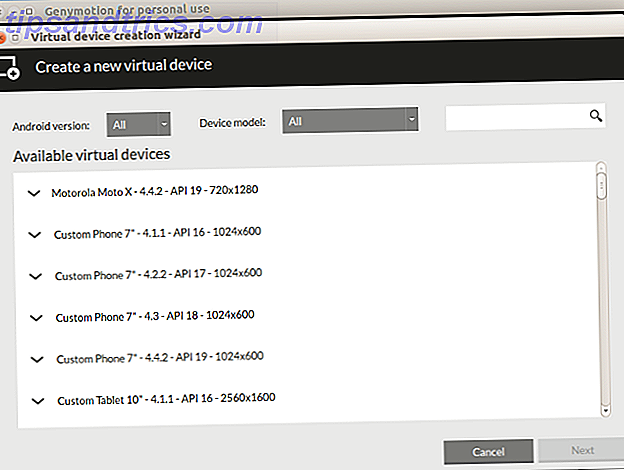
Klicka på "Nästa" och följ anvisningarna. Ytterligare filer hämtas från servern för att slutföra installationen. Efter lyckad slutförande bör din virtuella enhet vara tillgänglig och redo att spela i Genymotion som visas i exemplet nedan.
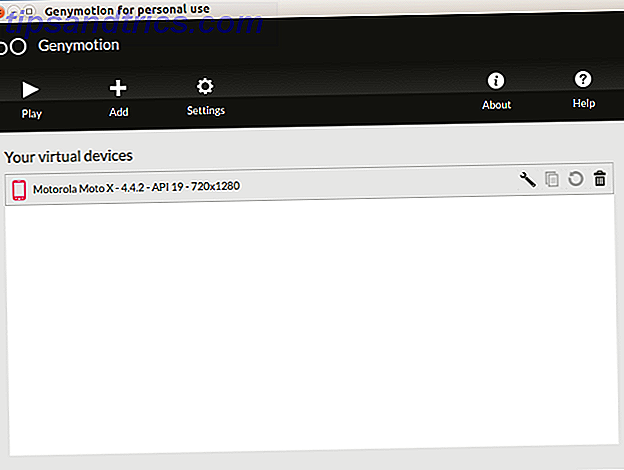
Klicka på "Spela" för att starta "telefonen" och börja med att konfigurera rätt tid och datum inställningar. Hämta och installera sedan WhatsApp.
Det finns två sätt att göra detta; Det första alternativet innebär att du hämtar APK-filen direkt från WhatsApp.com. "APK" -filer är Android-programpaket, som i filformatet som används för att distribuera program i Googles Android-operativsystem. Navigera till hämtningssidan och hämta apk-filen.
När filerna hämtas klickar du på den. Detta kommer att ge en skärm som meddelar dig att programmet är från en okänd källa och är blockerad av säkerhetsskäl. Klicka på "Inställningar" och följ anvisningarna för att aktivera installationen från "Okända källor". Klicka på "OK" och programmet ska installeras framgångsrikt. Den enda nackdelen med denna process är att du måste skapa alla dina kontakter inom WhatsApp.
Det andra alternativet är svårare och innebär att du installerar Google Play Butik i Genymotion. Det här låter dig konfigurera ett Google-konto och synkronisera dina kontakter i WhatsApp. För att göra det, ladda ner paketet Google Apps (Gapps) för den Android-version som din virtuella enhet körs. Denna information visas precis efter namnet på din enhet. Till exempel "Motorola Moto X - 4.4.2" där "4.4.2" är Android-versionen. Spara zip-filen på ditt Ubuntu-skrivbord.
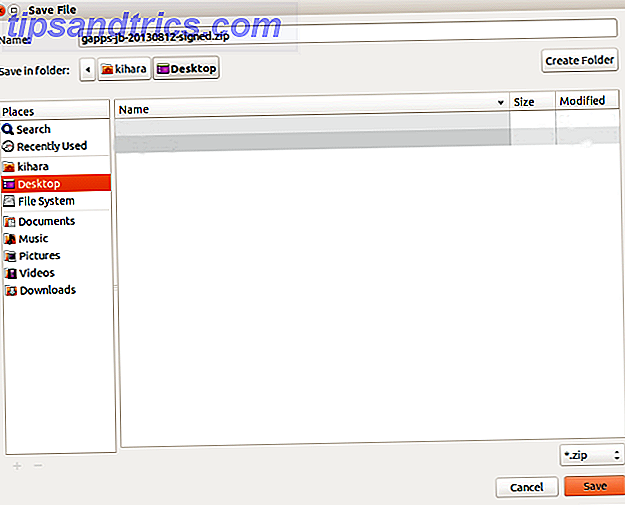
Därefter dra och släpp filen i din virtuella enhet utan att ladda ner den. Om du får en anmälan liknande den som visas i nedre högra bilden, klicka helt enkelt på "OK". Du måste starta om den virtuella enheten innan du fortsätter till nästa steg.
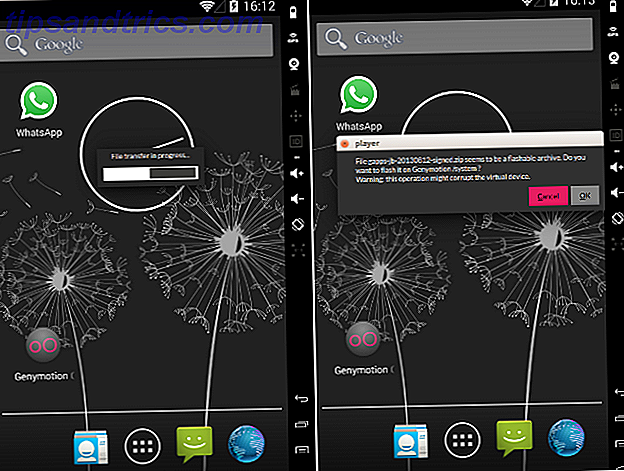
Öppna sedan Google Play App och skapa ett Google-konto på vanligt sätt. Ignorera några uppmaningar om att Google Play Tjänster har slutat. Klicka bara på "OK" om du får en varning.
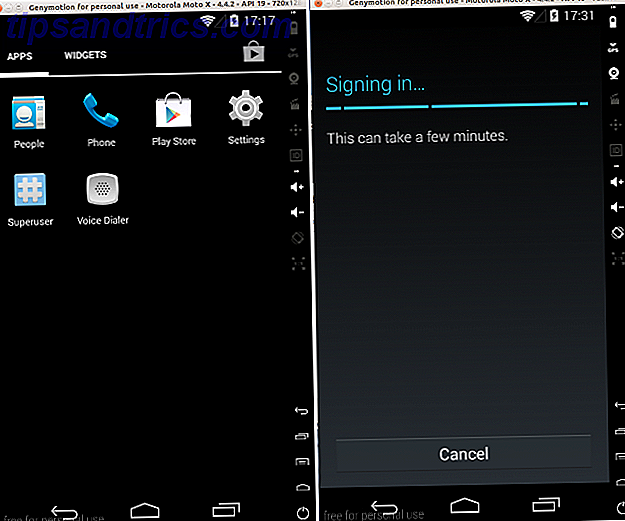
Konfigurera sedan WhatsApp. För att göra det behöver du ditt WhatsApp-telefonnummer praktiskt. SMS-verifiering är inte möjlig eftersom SMS-meddelandet inte kan detekteras i din virtuella enhet. Vänta på alternativet för röstbekräftelse och klicka på "ring mig". Du kommer att få ett telefonsamtal på din mobiltelefon. Lyssna på den fyrsiffriga verifieringsstiftet och skriv det in i utrymmet. Det är det, WhatsApp är konfigurerat i Linux. Om du inte har din telefon med dig (om den till exempel är förlorad eller felplacerad) måste du låna en telefon och sätta in SIM-kortet (ersättning / nytt SIM-kort) för denna verifieringsprocess.
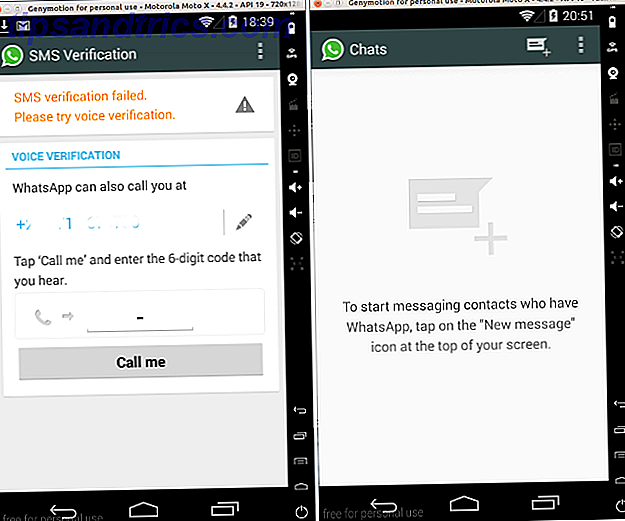
Android Apps på Linux
Det finns andra sätt att använda Android på en Linux-dator, men de är mer tidskrävande och resursintensiva. Den officiella Android SDK-emulatorn är verktyget för utvecklare, men om du inte har en teknisk bakgrund skulle jag inte rekommendera det. Den har en mycket brantare inlärningskurva. Men om du bestämmer dig för att använda den är det den bästa emulatorn eftersom den stöder alla funktioner, inklusive SD-kortsupport. För att installera paketet, hämta det från Googles officiella sida som även innehåller detaljerade instruktioner. Efter installationen, bygg din egen telefon och installera WhatsApp.
Vin & Bluestacks
Ett annat sätt att använda WhatsApp är att installera Vin, en Windows-emulator Kör Windows-program på Linux (eller Mac) Med WINE Kör Windows-program på Linux (eller Mac) Med WINE Läs mer och installera Bluestacks BlueStacks låter dig uppleva Android från datorn BlueStacks Låt dig uppleva Android från datorn Tillbaka i januari introducerades BlueStacks för MUO-läsare i en artikel som ger liknande alternativ till emuleringsprogrammet. Sedan dess har utvecklingen av BlueStacks utvecklats på ett sätt som enligt min mening ... Läs mer i Wine. För att göra det, använd det här kommandot i terminalen: sudo apt-get install wine . Hämta sedan Bluestacks för Windows och kör installationsprogrammet med Wine.
Följ sedan dessa anvisningar om hur du kör Whatsapp i Windows Så här kör du WhatsApp och andra mobila meddelandeprogram på din dator Hur kör du WhatsApp och andra mobila meddelandeprogram på din dator De flesta mobila meddelandeprogram erbjuder inte en stationär klient eller ett webgränssnitt och inte ens en Windows 8-app. Vi visar dig en lösning för att köra Android-versionerna på din Windows- eller Mac-dator. Läs mer . Men ett tillvägagångssätt är Bluestacks-in-Wine-installationen buggy och kan kräva installation av flera beroenden innan du kan få det att fungera korrekt. inte den mest optimala lösningen för en nybörjare eller mellanliggande Linux-användare. Det ökar också systemresurserna och kommer att vara outhärdligt långsamt på maskiner som kör mindre än 2, 5 GB RAM.
Hur använder du WhatsApp i Linux?
Som du kan se finns det några sätt att använda WhatsApp i Ubuntu. Känner du till något annat sätt att köra WhatsApp och andra mobila meddelandeprogram i Ubuntu? Vänligen dela med dig av dina erfarenheter och insikter i kommentarfältet nedan.



